„Microsoft“ pagaliau integravo „Skype“ į „Windows“. Dabar „Windows 10“ balso ir vaizdo žinučių siuntimo paslauga įdiegta trimis skirtingomis vietinėmis programomis: „Skype“, „Messaging“ ir „Phone“.
Ką tai reiškia jums, be to, kad jums nereikia atsisiųsti „Skype“ darbalaukio kliento vaizdo pokalbiui su savo mama? Na, jei jau naudojatės „Skype“ kaip pagrindine žiniatinklio pranešimų programa (tikriausiai ne), dabar galite siųsti ir gauti tekstinius pranešimus iš naujos programos „Messaging“, pvz., „IMessage“, bet prieinamą keliais platformas. Naujos „Skype“ programos taip pat yra visiškai integruotos su „Windows 10“ veiksmų centro pranešimais.
Nustatykite „Skype“

„Skype“ diegimas „Windows 10“ sistemoje yra gana paprasta - iš tikrųjų dauguma darbų atliekami už jus. „Microsoft“ prisiima, kad norėsite naudoti „Microsoft“ paskyrą, kad galėtumėte prisijungti prie „Skype“, taigi, kai pirmą kartą atidarote vieną „Skype“ programų - „Skype“ vaizdo įrašą, pranešimus ar telefoną - pamatysite „Microsoft“ paskyros el. Pašto adresą, kuris jau yra prisijungęs.
Jei jau turite esamą „Skype“ paskyrą, šią paskyrą galite prijungti prie „Microsoft“ paskyros.
Sujungę savo „Skype“ paskyras, „Windows 10“ jums padės atlikti super greitą sąranką, kurioje bus paklausta, ar norite nuskaityti savo adresų knygą esamiems „Skype“ adresatams ir jei norite pridėti telefono numerį, kad kontaktai galėtų rasti tu. Vėliau galite pasirinkti abu šiuos dalykus, ir jūs būsite nukreipti tiesiai į „Skype“ programą.
Atsikratykite „Skype“
Jei nesate „Skype“ naudotojas - arba jei norite naudoti originalų „Skype“ darbalaukio klientą, galite rasti naują „Skype“ integracijos erzina.

Jei norite išeiti iš „Skype“ „Windows 10“, atverkite „Skype“ vaizdo įrašą ir spustelėkite meniu (tris taškus) ir atidarykite „ Settings“ . Skiltyje paskyra spustelėkite Atsijungti.

Jei norite, kad „Skype“ nustumtų savo nosį į savo asmeninę informaciją, pvz., Pranešimus, skambučių istoriją ir kontaktų sąrašą, atidarykite meniu „ Nustatymai“ ir eikite į „ Privatumas“ . „Privatumo“ lange spustelėkite kiekvieną skirtuką, kurį naudoja „Skype“ - vietą, fotoaparatą, mikrofoną, kontaktus, skambučių istoriją, pranešimų ir fono programas - ir išjunkite „ Messaging + Skype“ prieigą kiekviename skyriuje.
Jei norite visiškai ištrinti „Skype“, patikrinkite mūsų straipsnį apie tai, kaip ištrinti numatytąsias „Windows 10“ programas. Kiekvienai iš šių programų turėsite atlikti „PowerShell“ komandą:
„Skype Video & Messaging“: „ Get-AppxPackage“ * Pranešimai * | Pašalinti-AppxPackage
Telefonas: Get-AppxPackage * CommsPhone * | Pašalinti-AppxPackage
Gaukite „Skype“: „ Get-AppxPackage“ * skypeapp * | Pašalinti-AppxPackage


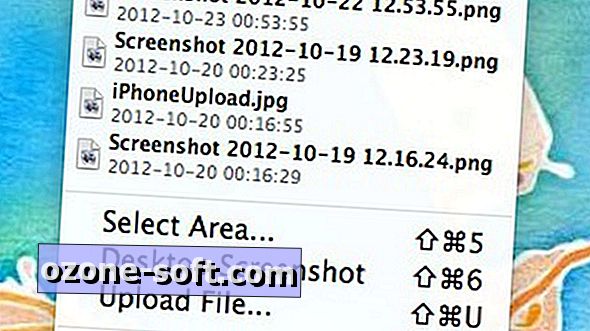

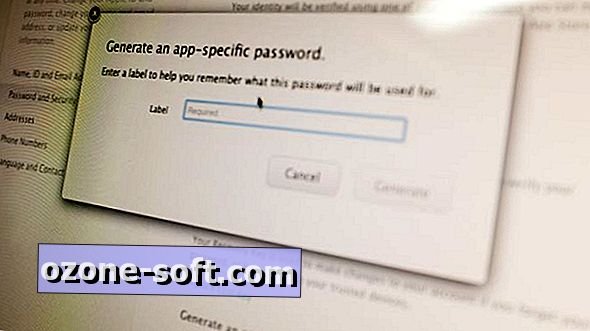


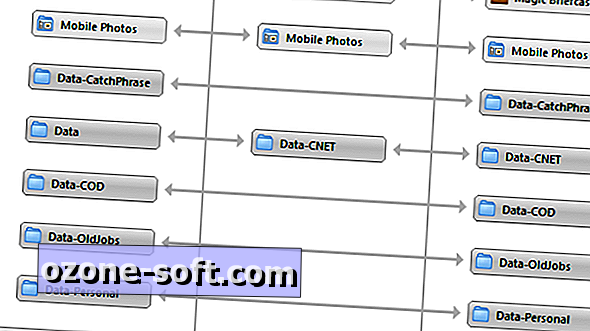




Palikite Komentarą